用手机聊天或工作多了,手机变慢,这时候就经常清理文件或记录,但是一些重要的资料被清理掉了就难找回了,这时候我们通常把重要的信息做个截图保存已被下次查阅。
并且还有以下需求,比如:
想把手机中的正在浏览的网页长文用一张图片保存下来?
想分享微信、QQ等IM工具的聊天记录?
想一次在微博里发送很长的文章吗?
想在微信里一次发送很多内容吗(微信限制一次只能发送9张图片)?
遇到这些问题我们就会想:如何使用手机截图呢?如何滚动长截图和局部截图呢?
上篇讲述了在电脑上如何截图,本篇六点鱼针对手机截图做下总结,学会了手机区域截图和滚动长截图 就能炫耀技术了~。
一、使用手机自带截图功能
不同的手机截图方法不同的,下面针对不同系统的手机分别做下介绍。
1.苹果手机怎么截图?
全屏截图方法是按下“锁屏键+Home键”,或通过屏幕中的小圆点设备点击“屏幕快照”即可截图。
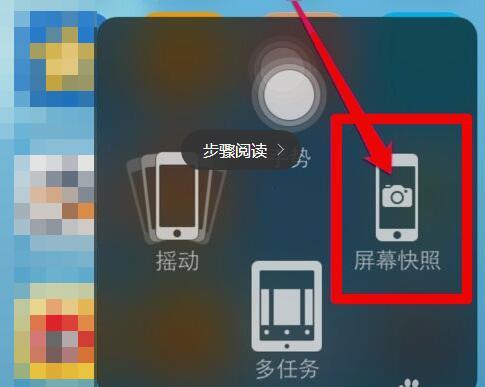
长截图和局部截图需要安装App应用软件或使用图像处理软件进行编辑了。
2.Oppo手机怎么截图
Oppo同时长按电源键+音量键-,停留两秒,所见即所得。
还有更简单的方法,摆好一个帅气的姿势,使用三个手指同时上划或下划即可截屏,需要开启此功能。
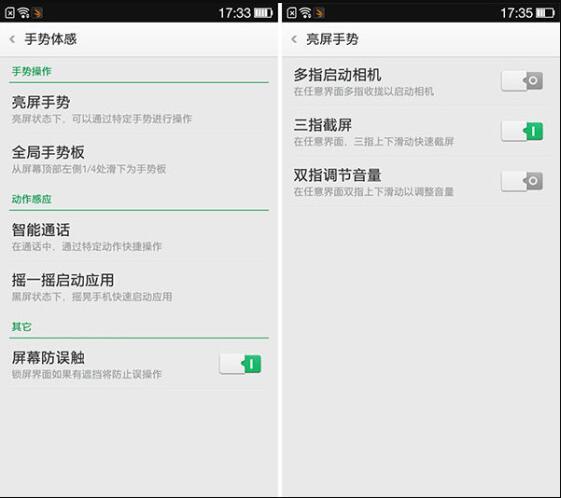
局部和长截屏:在可以下拉的界面中,比如在浏览器中,同时按住开机键和音量上键2秒,进入长截图界面,点击下一页即可长截图,局部截图点击右侧的截图区域即可截图。

3.Vivo手机怎么截图
Vivo同时短按home键+锁屏键即可
长截图和局部截图:从下面的菜单键,往上滑,出现个“超级截屏”,点击“超级截屏”,就可以看到各种截屏的方法。

4.华为手机怎么截图
同时按住“解锁键+音量-”,大约1秒钟后,听到清脆的“咔嚓”声,说明截屏成功了。
或者使用下拉的截屏图标或使用指关节画“S”。

长截图的方法是在截图后在“屏幕截屏”的缩略图界面点击“滚动截屏”即可。
5.小米手机怎么截图
小米手机截屏,最直接的办法就是同时按住menu(菜单键) 音量下键即可完成截图。
MIUI8.0之后支持三个手指同时上划或下划截屏。
长截屏方法:在正常截图后点击左下角的“截长屏”即可。
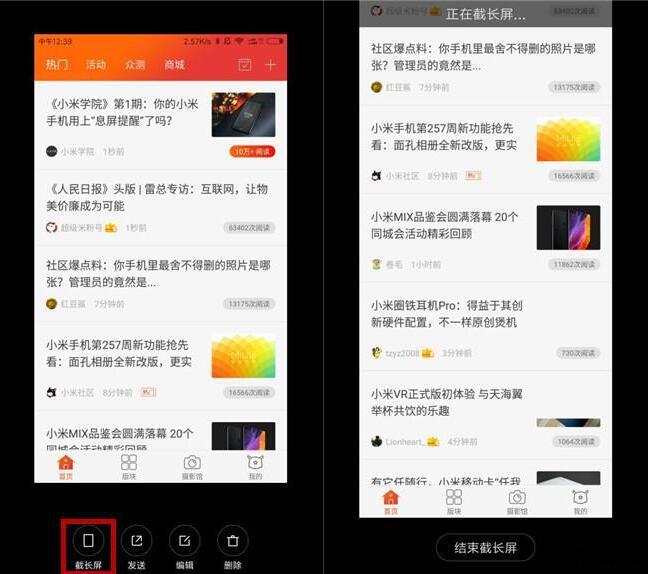
6.三星手机怎么截图
home键+电源键同时按住。
将手掌竖起,用手掌侧面从右向左或者是从左向右滑过屏幕,即可完成截屏。
长截图和区域截图:向下滑动屏幕,然后再次向下滑动手机屏幕,选中“截取屏幕”,长按,就会出现”智能截屏”。

7.其他手机截图方法
可以试下:home键+电源键,Menu+电源,电源+音量键,总有一个可以的。
二、使用第三方App截图软件
第三方截图软件比较多,这里安卓系统下推荐一个比较不错的App软件截屏神器FooView,功能不只是截屏,还有更多常用功能,比如:长截图、区域截图、区域录屏等,还可以截图文字识别、截图搜图、快捷按钮等!
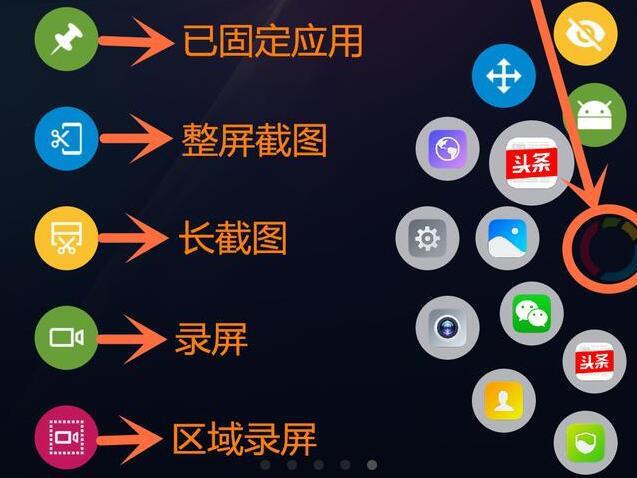
使用方法如下:
用手指拖动 fooView 图标到你想要截屏的地方,停留几秒,等左上角的加号会变成黄色的时候,滑动手指选定区域,则app 会对选定的区域进行截屏,同时识别截图中的文字内容。
长截图方法:在普通截图基础上先点下方的“+”号,截完一屏,将屏幕滚动到下一屏,再点下方的“+”号,再截一屏,如此循环,完成后,按左上角的“√”即可。
苹果手机可以通过苹果应用商店下载,例如Screenshot、Tailor等。
